Групповой чат — это чат, в котором участвуют не менее трёх человек. Это отличный способ синхронизировать работу внутри команды, оставаться в курсе последних событий, обмениваться файлами и быстро решать рабочие вопросы.
Начните групповой чат
Групповой чат создаётся из чата с одним собеседником. Чтобы вести переписку с несколькими коллегами одновременно, для начала создайте обычный чат (подробнее о том, как это сделать, читайте в статье «Чаты»). Далее воспользуйтесь одним из наиболее удобных для вас способов:
- На боковой панели чата нажмите кнопку Добавить участников. В появившейся строке поиска начните вводить имя нового участника и среди подходящих имён выберите нужное.
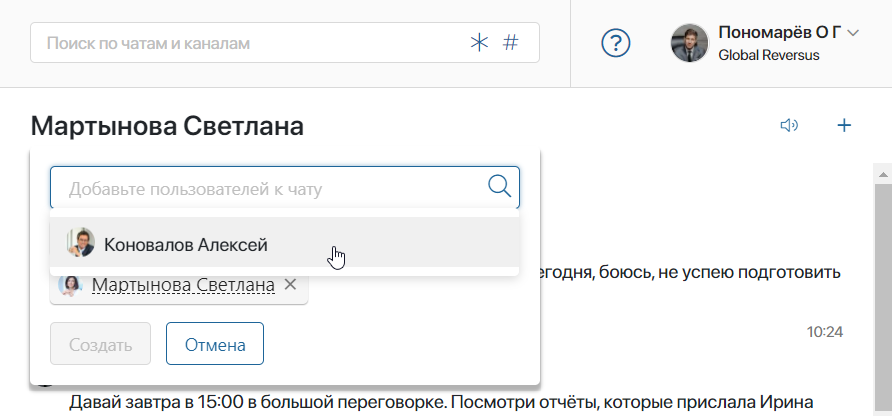
Вы также можете нажать значок лупы, чтобы среди всех пользователей выбрать новых собеседников. Если все участники добавлены, нажмите кнопку Создать.
- Используйте функцию @упоминания. Для этого в строке для ввода сообщения напишите @имяпользователя и отправьте сообщение. Вам будет предложено создать новый групповой чат.
Как управлять групповым чатом
Любой из участников группового чата может добавлять и исключать людей, менять название, отключать уведомления.
Добавить или исключить участников
Если вы хотите изменить состав участников, на боковой панели чата нажмите кнопку Редактировать участников и затем:
- исключите коллегу из текущей беседы, нажав значок крестика рядом с его именем;
- добавьте сотрудника в чат, выбрав пользователя с помощью строки поиска.
Сохраните внесённые изменения.
Переименовать групповой чат
Название любого группового чата по умолчанию — это перечисление имён всех участников переписки. Однако это не всегда удобно для вас и ваших коллег. Чтобы легко и быстро ориентироваться в беседах, предпочтительнее давать им содержательные названия.
Чтобы переименовать чат, нажмите на значок карандаша рядом с названием чата — оно станет доступным для редактирования.
Если вы хотите отключить всплывающие уведомления о новых сообщениях, на боковой панели чата нажмите кнопку Выключить уведомления.
Скрыть или удалить групповой чат
Неактуальный групповой чат можно скрыть или удалить. Для этого нажмите на его название правой кнопкой мыши и выберите нужную опцию:
- Скрыть чат — чат будет скрыт в вашем списке чатов и каналов, но при этом останется доступным другим участникам. Как только ваш коллега напишет новое сообщение, чат снова появится в вашем списке;
- Удалить и покинуть чат — чат будет удалён из вашего списка, вы больше не будете являться его участником и получать новые сообщения.
Переписка в групповом чате
Переписка в групповом чате происходит так же, как и в обычном чате с одним собеседником. Подробнее о том, как обмениваться файлами с участниками беседы, узнавать о новых сообщениях и осуществлять поиск по чатам читайте в статье «Чаты».